Fonction de contrôle internet – Marantz SR7005 Manuel d'utilisation
Page 64
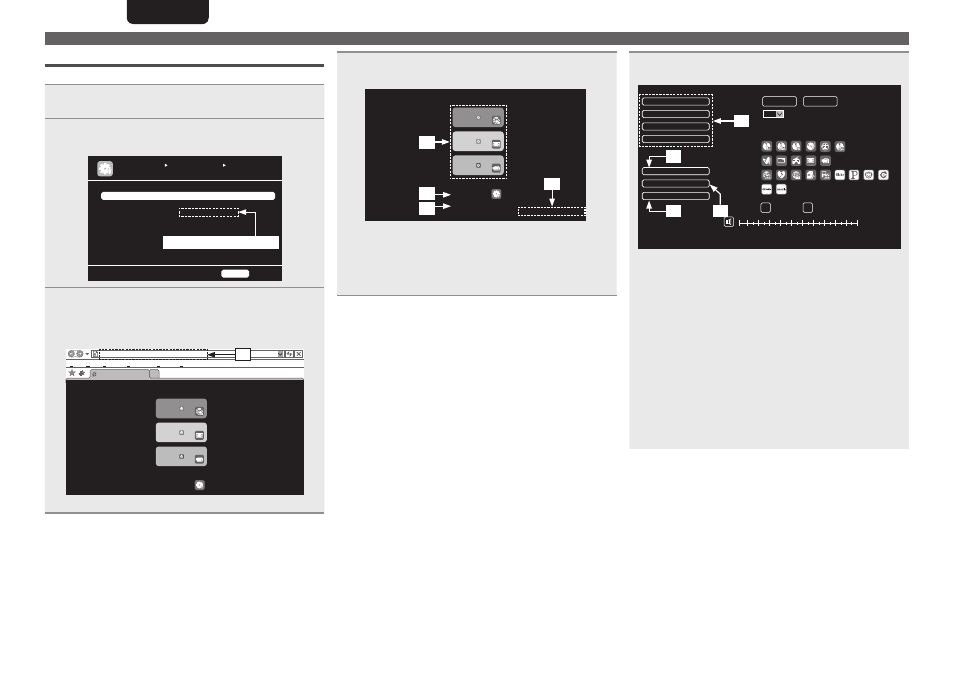
60
ENGLISH
FRANÇAIS
ESPAÑOL
DEUTSCH
ITALIANO
NEDERLANDS
SVENSKA
Fonction de contrôle Internet
Vous pouvez utiliser cet appareil avec un navigateur.
1
Réglez le paramètre “Network Standby” sur “ON”
(vpage 84).
2
Vérifiez l’adresse IP de cet appareil dans le menu
“Network Information” (vpage 85).
MANUAL SETUP NETWORK SETUP
NETWORK INFORMATION
RETURN
Return
Friendly Name marantz : [SR7005]
DHCP ON
IP Address 192.168.100.19
MAC Address
************
Pour vérifier l’adresse IP.
3
Entrez l’adresse IP de cet appareil dans la ligne
d’adresse de votre navigateur.
Par exemple, si l’adresse IP de cet appareil est “192.168.100.19”,
entrez “http://192.168.100.19”.
MAIN ZONE
-25.0dB
Status
ZONE2
-25dB
Status
ZONE3
Status
-60dB
http://192.168.100.19/index.asp
INDEX
File
Marantz Web Controller
SR7005
Wed Control Config.
Edit View
Tools Help
Favorites
Setup Menu
q
q
Pour entrer l’adresse IP.
4
Lorsque le menu principal est affiché, cliquez sur
l’élément de menu que vous voulez utiliser.
MAIN ZONE
-25.0dB
Status
ZONE2
-25dB
Status
ZONE3
Status
-60dB
Marantz Web Controller
SR7005
PDA Menu
Wed Control Config.
Setup Menu
t
e
r
w
w
Cliquez pour utiliser chaque zone. (vGExemple 1H)
e
Cliquez pour utiliser le menu de configuration. (vGExemple 2H)
r
Cliquez pour changer le réglage de l’écran de commande Web.
(vGExemple 3H)
t
Cliquez pour utiliser un petit écran, sur un organiseur, etc.
(vGExemple 4H)
5
Utilisez.
G
Exemple 1H Écran de contrôle principal de la zone
MAIN ZONE
POWER
NET/USB
SOURCE
Sleep Timer
Player
Video
Network
Tuner
VOLUME
-75.5dB
Note
To use the web control function,set the GUI menu “Manual Setup” - “Network Setup” -
“Other” -“Network Standby” setting to “ON”
∞ -80
18
10
0
-10
-20
-30
-40
-50
-60
-70
ZONE CONTROL >
>
<
ON
STANDBY
CHANNEL LEVEL >
NET AUDIO / USB
>
iPod Direct
>
RELOAD
TOP MENU
Add To Your Favorite
u
i
y
o
y
Cliquez ici pour exécuter les différentes opérations.
Vous accédez alors aux écrans respectifs des différentes
opérations. (vGExemple 5H)
u
Cliquez pour actualiser les informations.
Normalement, les informations sont mises à jour à chaque
utilisation. Lorsque vous travaillez à partir de l’unité principale,
vous devez cliquez sur cette option sinon l’écran ne sera pas
actualisé.
i
Cliquez pour revenir au menu principal.
Affiché lorsque le paramètre “Top Menu Link Setup” est sur
“ON” dans l’ GExemple 3H
o
Cliquez pour ajouter un réglage dans les “Favorites” de votre
navigateur.
Nous recommandons d’enregistrer les écrans de réglage des
différentes zones dans les favoris du navigateur afin de ne pas
activer accidentellement les opérations du menu pour des zones
que vous ne souhaitez pas utiliser.
Fonctions pratiques